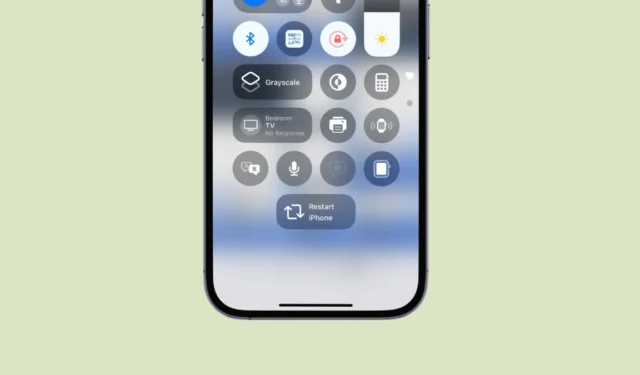
Naujausiame „iOS 18“ naujinime „iPhone“ naudotojams pristatomos įvairios įdomios funkcijos, viena įspūdingiausių yra patobulintas valdymo centro pritaikymas. Šis naujinimas suteikia vartotojams galimybę individualizuoti savo valdymo centrą, pridedant beveik visas norimas funkcijas, padidindamas universalumą ir lengvą naudojimą.
Išskirtinė šių patobulinimų savybė yra galimybė integruoti sparčiuosius klavišus tiesiai į valdymo centrą. Ši funkcija leidžia naudotojams sklandžiai atlikti įvairias užduotis, įskaitant patogų mygtuką Paleisti iš naujo – tai anksčiau reikėjo kelis kartus paspausti iPhone mygtukus.
Šiame vadove parodysime, kaip naudoti šią funkciją, norint pridėti patogų paleidimo iš naujo mygtuką prie valdymo centro. Procesas yra nesudėtingas ir gali sutaupyti jūsų laiko bei rūpesčių, susijusių su šoninių mygtukų deriniais, norint iš naujo paleisti „iPhone“.
1 parinktis: naudokite iš anksto sukurtą nuorodą (greita ir paprasta)
Jei ieškote greito sprendimo arba jaučiatės bauginami nuorodų kūrimo proceso, turime iš anksto sukurtą iš naujo paleidimo spartųjį klavišą, kurį galite naudoti:
Tiesiog spustelėkite nuorodą, bakstelėkite „Pridėti nuorodą“ ir būsite pasiruošę įtraukti jį į savo valdymo centrą!
2 parinktis: sukurkite savo iš naujo paleidimo nuorodą
Jei norite sukurti savo spartųjį klavišą arba norite išmokti su jais susijusius veiksmus, vadovaukitės šiomis instrukcijomis:
- Savo iPhone atidarykite sparčiųjų klavišų programą.
- Bakstelėkite pliuso piktogramą viršutiniame dešiniajame kampe, kad pradėtumėte naują nuorodą.
- Paieškos veiksmų juostoje įveskite „paleisti iš naujo“ arba „išjungti“ ir pasirinkite veiksmą „Išjungti“.
- Bakstelėkite veiksmą „Išjungti“, paryškintą mėlyna spalva.
- Iš galimų parinkčių masyvo pasirinkite „Paleisti iš naujo“.
- Norėdami pervardyti spartųjį klavišą, bakstelėkite išskleidžiamojo meniu piktogramą viršutiniame ekrano centre ir pasirinkite parinktį „Pervardyti“.
- Priskirkite savo nuorodai tinkamą pavadinimą, pvz., „Iš naujo paleisti iPhone“ ir klaviatūroje bakstelėkite „Atlikta“.

- Norėdami tinkinti nuorodos piktogramą, dar kartą bakstelėkite išskleidžiamąją piktogramą ir pasirinkite „Pasirinkti piktogramą“.
- Naršykite galimas pasirinktines piktogramų parinktis.
- Galite pasirinkti bet kurią pageidaujamą piktogramą; naudojome bibliotekos piktogramą „Repost“. Ieškokite „Repost“ ir pasirinkite jį.
- Jei norite, pakeiskite piktogramos foną ir bakstelėkite „Atlikta“.

- Galiausiai viršutiniame dešiniajame ekrano kampe dar kartą bakstelėkite „Atlikta“, kad išsaugotumėte naujai sukurtą nuorodą.

Nuorodų pridėjimas prie valdymo centro
Dabar, kai jau esate paruošę spartųjį klavišą (nesvarbu, ar pasirinkote 1 ar 2 parinktį), pereikime prie jo pridėjimo prie valdymo centro:
- „iPhone“ atidarykite valdymo centrą.
- Norėdami įjungti redagavimo režimą, viršuje kairėje bakstelėkite mygtuką Pridėti (pliuso ženklą).
- Ekrano apačioje bakstelėkite „Pridėti valdiklį“.
- Valdymo galerijoje ieškokite „Spartieji klavišai“ ir bakstelėkite jį.

- Nuorodų dialogo lange bakstelėkite „Pasirinkti“ ir pasirinkite nuorodą „Paleisti iš naujo“. Jei turite kelis sparčiuosius klavišus, naudokite paieškos juostą, kad greičiau pasiektumėte iš naujo paleisties nuorodą.
- Braukite aukštyn arba bakstelėkite bet kurią ekrano vietą, kad grįžtumėte į valdymo tinkinimo meniu.
- Pagal numatytuosius nustatymus nuorodoje bus rodoma ir piktograma, ir tekstas, tačiau galite pakeisti jo dydį, kad būtų rodoma tik piktograma, vilkdami ją iš apatinio kairiojo kampo.
- Valdymo centre spustelėjus nuorodą „Iš naujo paleisti iPhone“, pasirodys patvirtinimo dialogo langas; bakstelėkite „Paleisti iš naujo“ ir jūsų „iPhone“ bus nedelsiant paleistas iš naujo.

Ir štai! Sėkmingai įtraukėte iš naujo paleidimo mygtuką prie savo valdymo centro, todėl nebereikės knaisiotis su šoniniais mygtukais, kai norite greitai perkrauti savo iPhone.




Parašykite komentarą